Za uspeh v poslovanju in prodaji je ključna sposobnost uporabe orodij za analizo podatkov v Excelu. Ta priročnik se osredotoča na korelacijsko in regresijsko analizo, da ugotovi, kako število zaposlenih in število telefonskih klicev vplivata na prihodke. Izvedba obeh analiz vam pomaga kvantitativno oceniti te odnose in razumevanje rezultatov.
Najpomembnejša spoznanja
- Razlika med korelacijo in regresijo: korelacija prikazuje povezavo med dvema spremenljivkama, medtem ko regresija preučuje vpliv več neodvisnih spremenljivk na odvisno spremenljivko.
- Pogled na statistično pomembnost in dobro modela.
- Kvantitativna ocena pomembnosti regresorjev.
Korak-za-korakom vodnik
1. Priprava za analizo podatkov
Preden začnete z analizo, poskrbite, da so vaši podatki pravilno oblikovani v Excelu. Uvozite podatke o prihodkih, številu zaposlenih in telefonskih klicih v delovni list Excela. Preverite, ali so vsi zapisi celoviti in ali so na voljo potrebne spremenljivke.
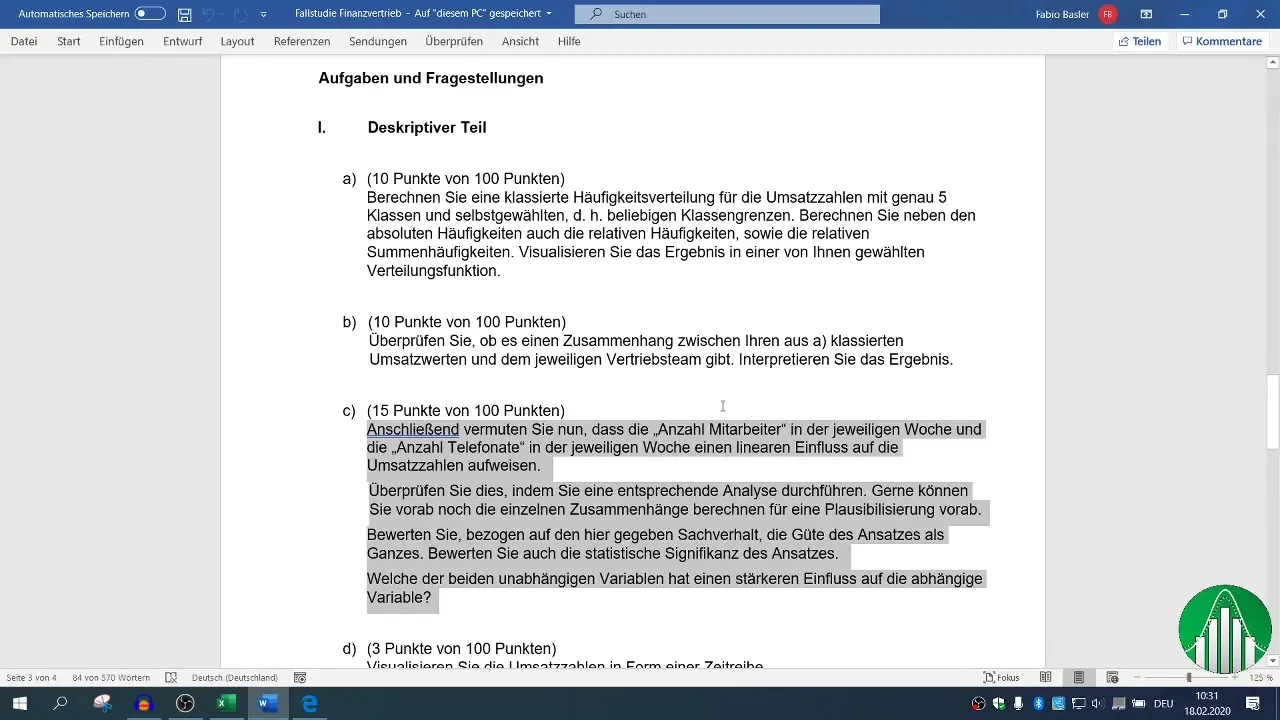
2. Izvedba korelacijske analize
Za analizo korelacije med spremenljivkami prihodkov, zaposlenih in telefonskih klicev lahko izračunate korelacijski koeficient. Za to uporabite formulo =KOREL() v Excelu. Za pregled vseh spremenljivk ustvarite korelacijsko matriko.
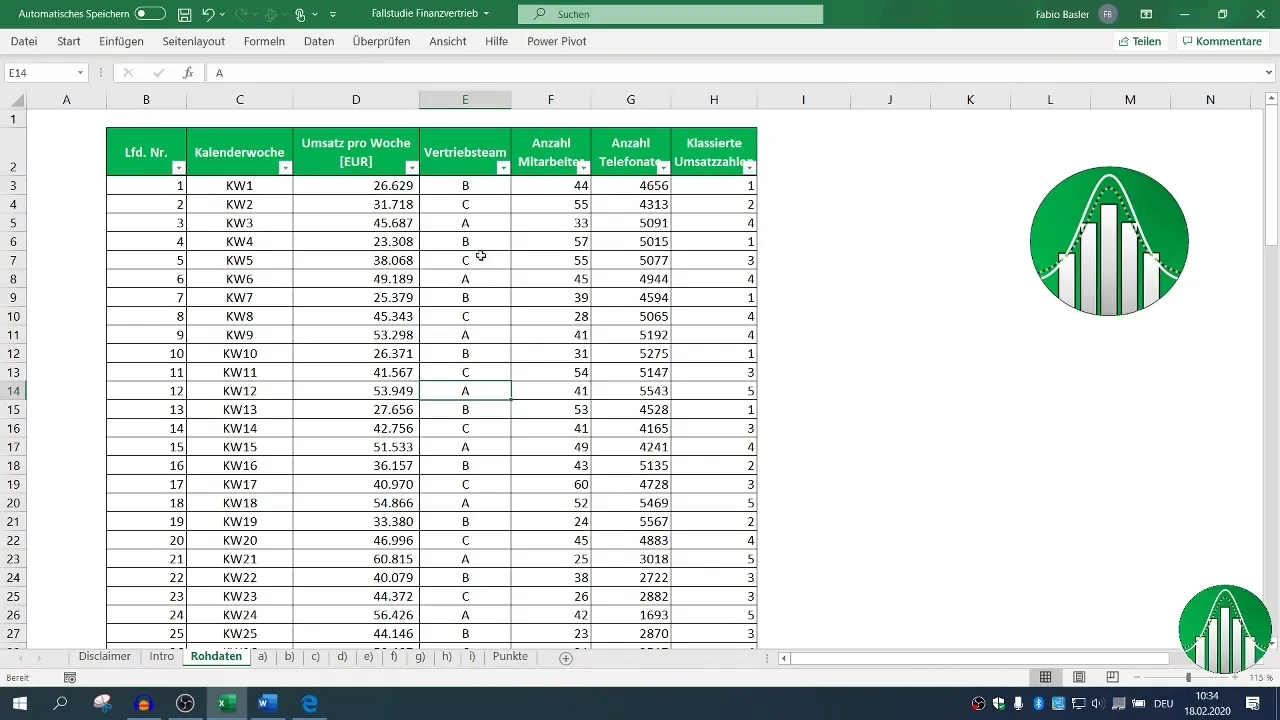
Najprej izberite ustrezne stolpce za prihodke in število zaposlenih. Z uporabo formule =KOREL( označite območja za prihodke in število zaposlenih. Rezultat prikaže, kako močna je povezava.
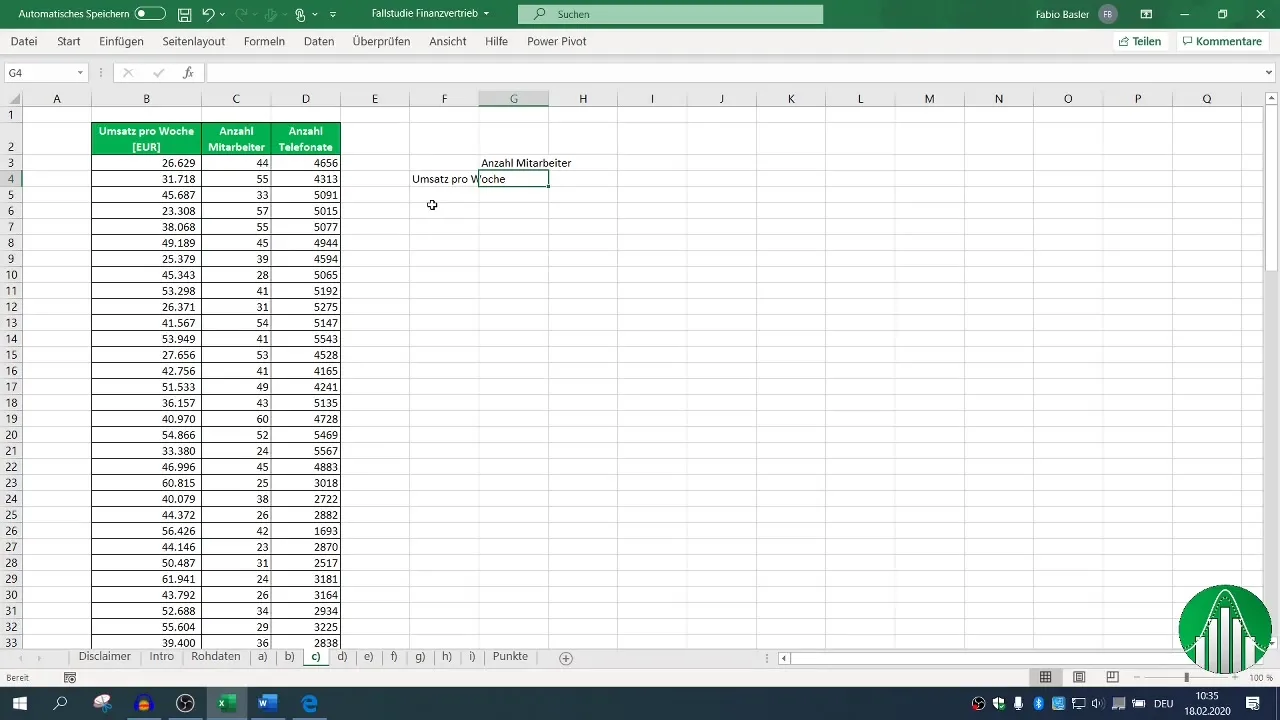
3. Ustvarjanje korelacijske matrike
Za celovitejšo analizo se priporoča uporaba funkcij za analizo podatkov v Excelu. Če tega še niste storili, omogočite funkcijo za analizo podatkov. Pojdi na zavihek "Podatki", kliknite na "Analiza podatkov" in izberite "Korelacija".
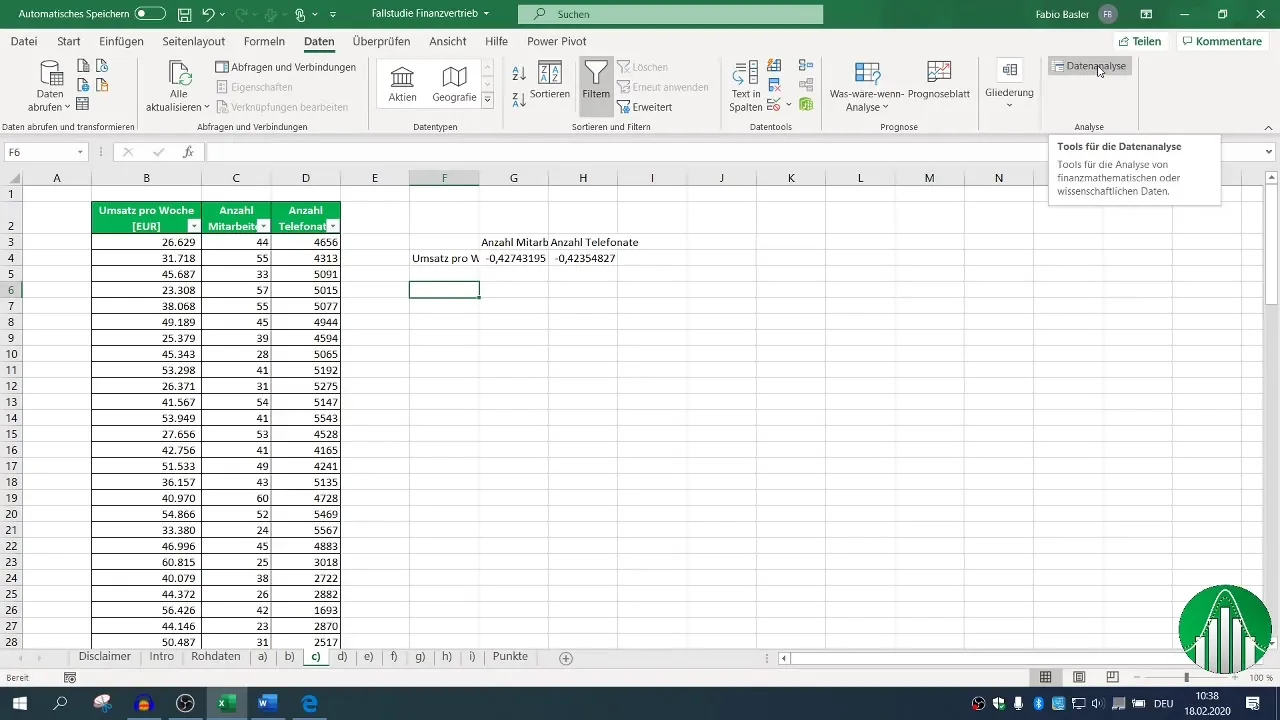
Opredelite območje vnosa podatkov in označite polje za glavo, da Excel pravilno prepozna oznake. Ko določite območje izhoda, lahko ustvarite korelacijsko matriko, ki prikaže vse relevantne povezave.
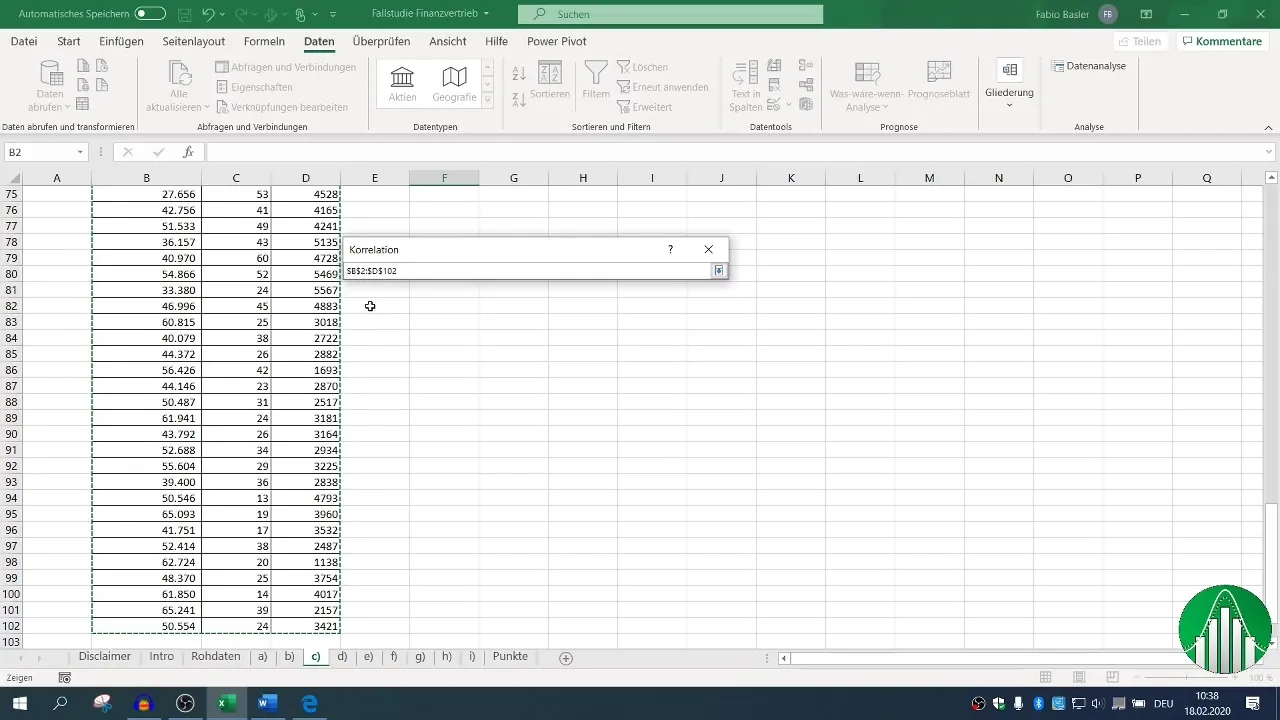
4. Vizualizacija korelacij
Za bolj pregledne rezultate je lahko smiselna grafična predstavitev s pomočjo grafa XY. Izberite svoje X- in Y-podatke ter ustvarite območje točk.
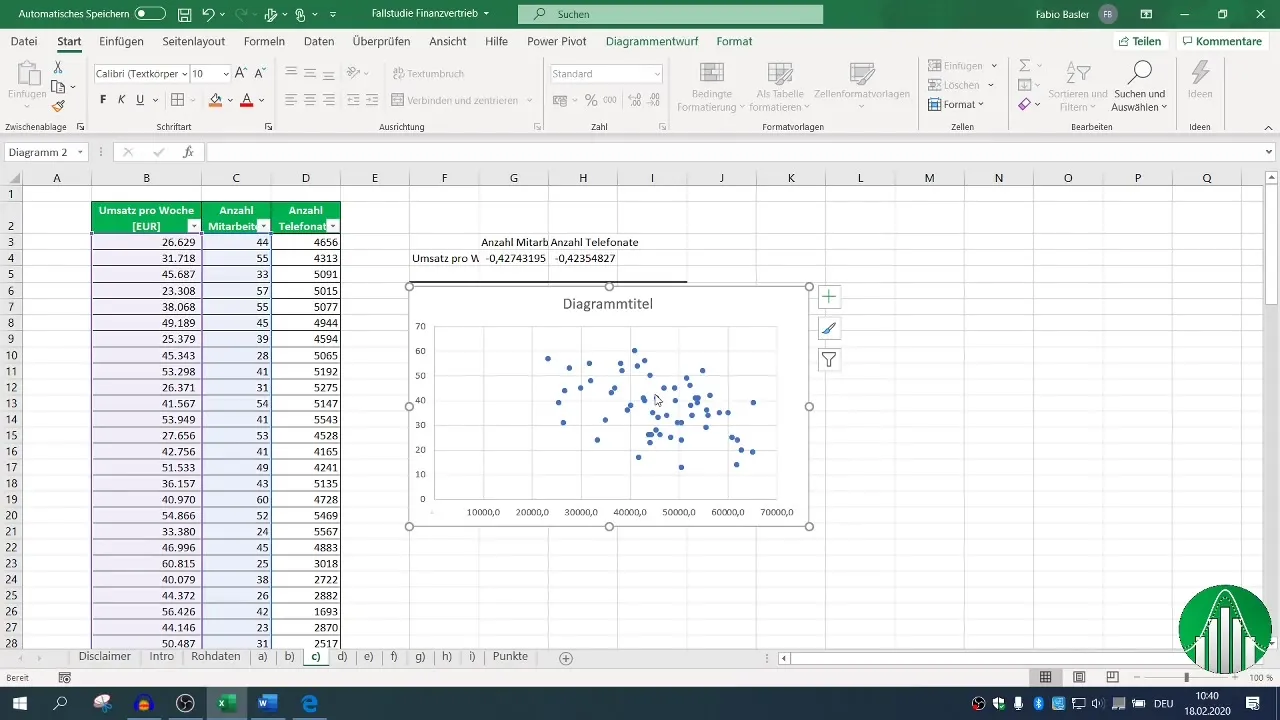
Dodajte trendno črto, da vizualno prikažete povezavo. To vam lahko ponudi bolj intuitiven vpogled v podatke.
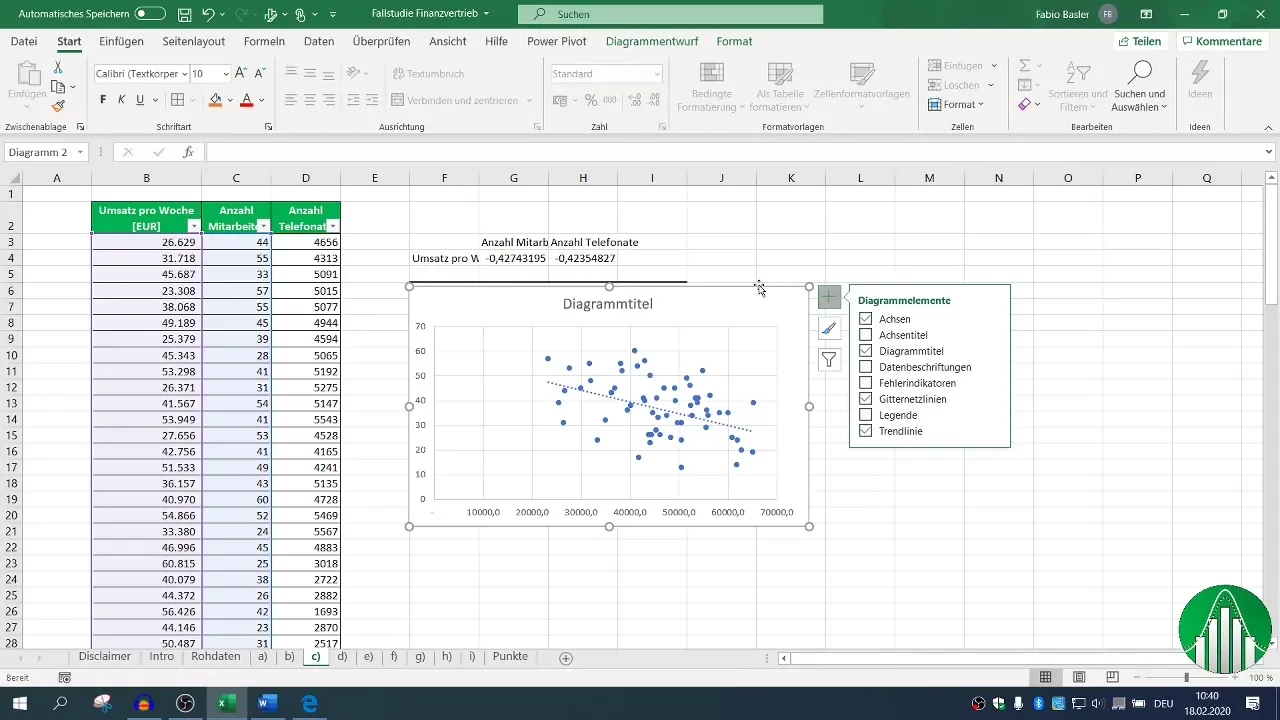
5. Izvedba regresijske analize
Sledi korak regresijske analize. Ponovno pojdite na "Podatki" in izberite "Analiza podatkov", nato "Regresija". Za območje vnosa določite odvisno spremenljivko (prihodek) in neodvisne spremenljivke (število zaposlenih in telefonskih klicev).
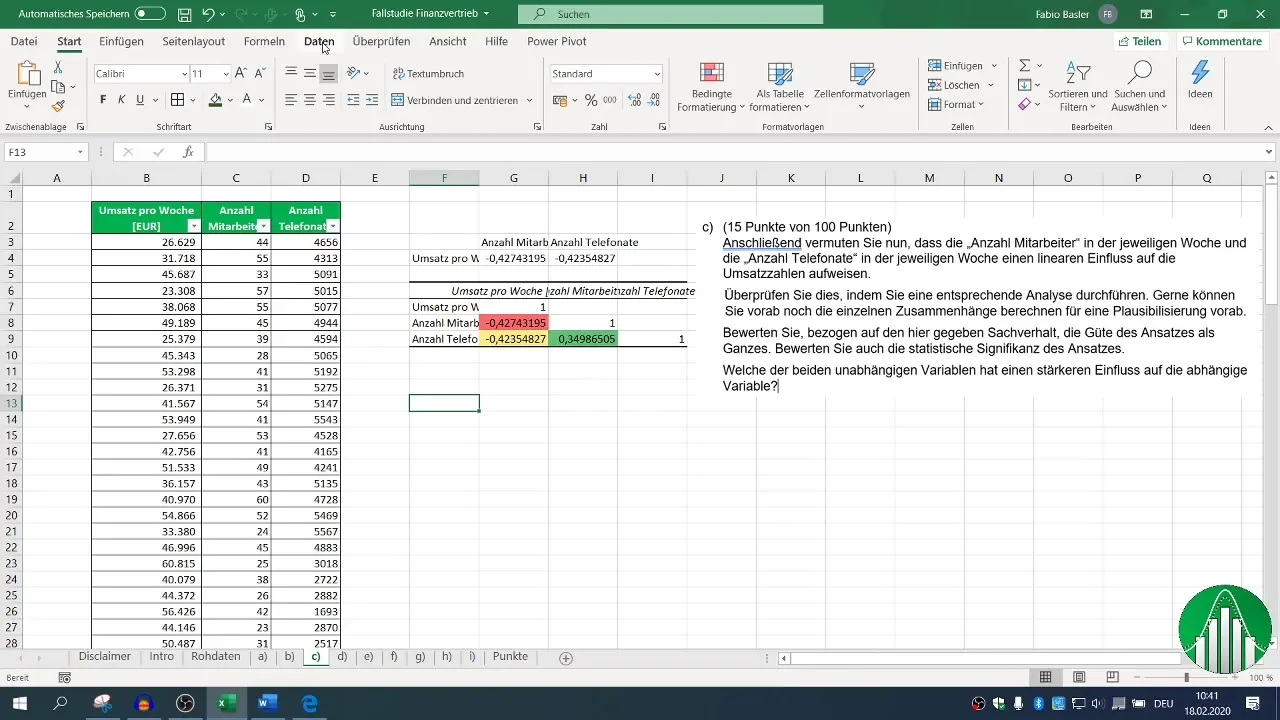
Prepričajte se, da je naslov za vrednosti nastavljen in določite območje izhoda. Privzeto zaupnostno območje je nastavljeno na 95 %, kar je zadostno za večino analiz.
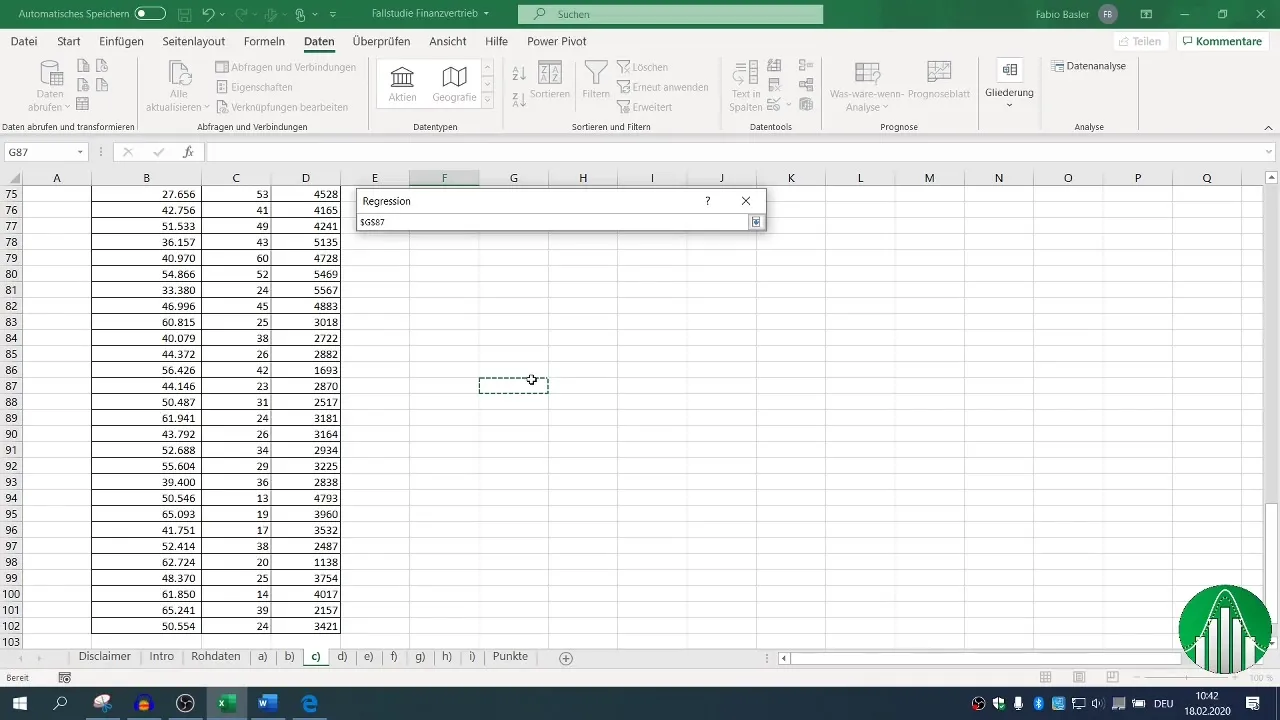
6. Ocenjevanje regresijske analize
Po izvedbi regresije so vam na voljo različni izhodni bloki. Osredotočite se na mero opredeljenosti (R²), ki opisuje kakovost modela. R² v višini 0,26 kaže, da le 26 % variabilnosti prihodka pojasnijo neodvisne spremenljivke.
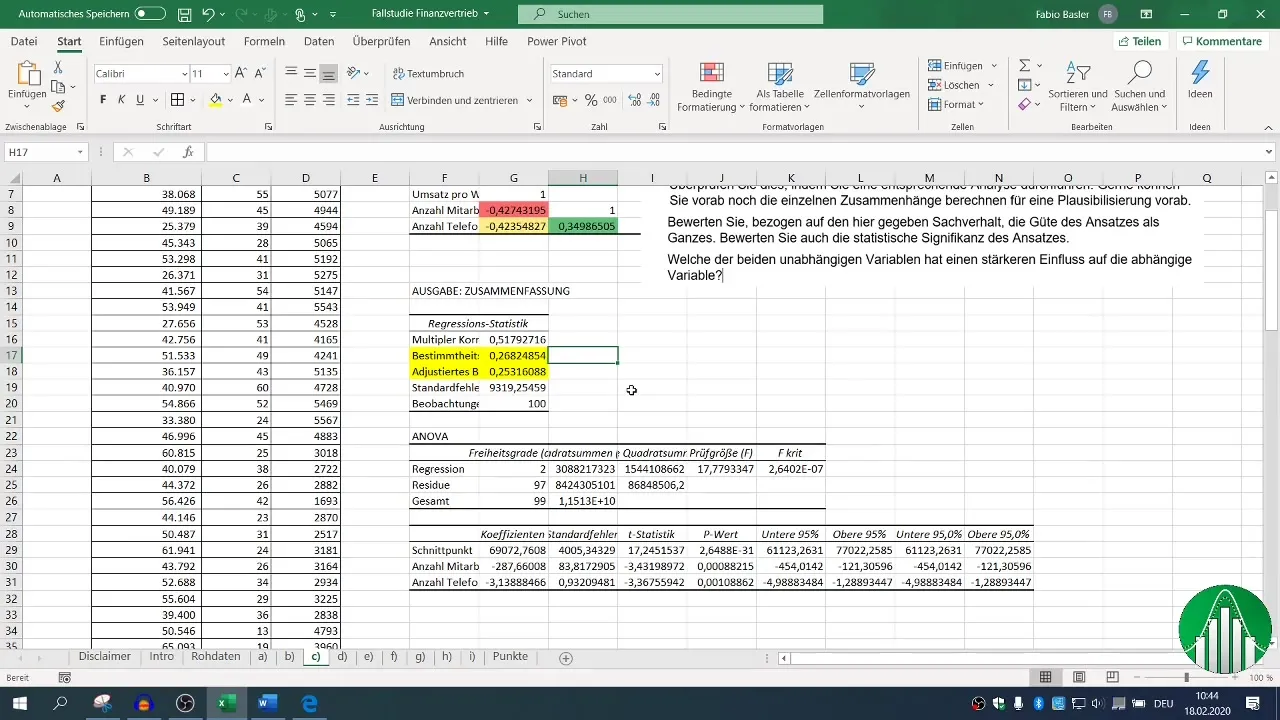
Stopnja prilagojenega določanja bi morala biti blizu R², kar je v tem primeru pozitiven kazalnik.
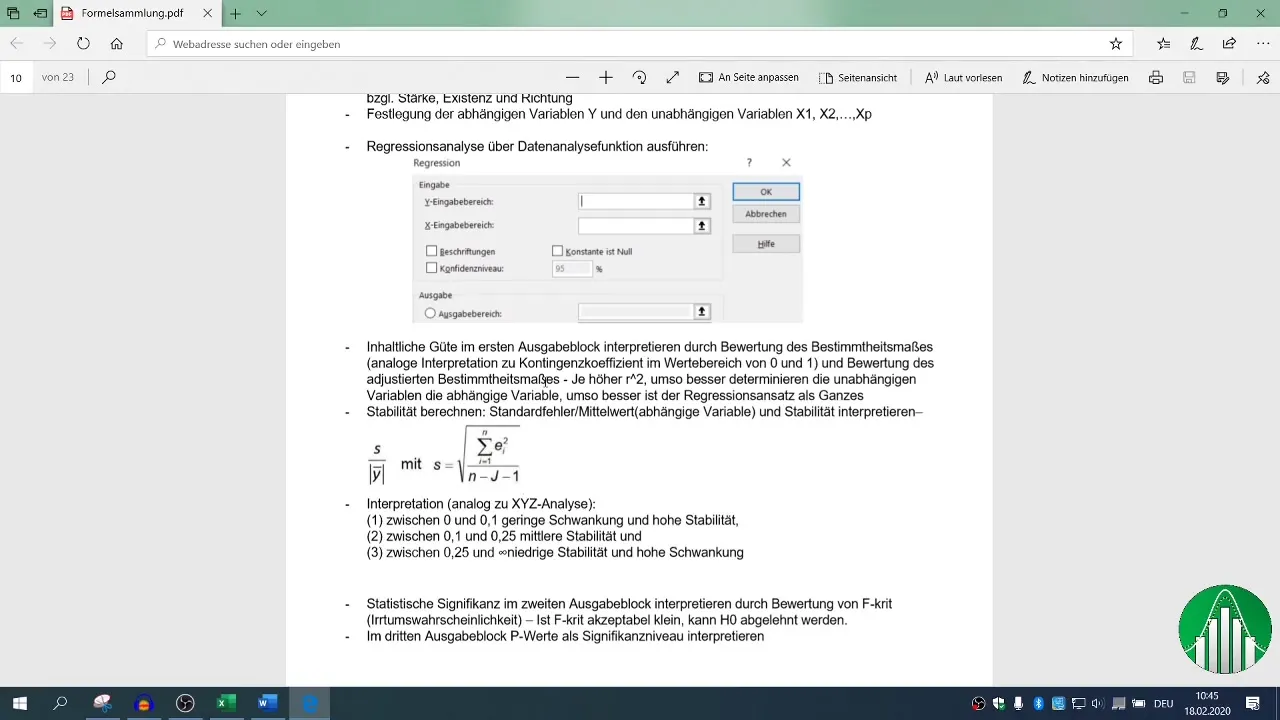
7. Ocena statistične pomembnosti
Vrednost F in p-vrednosti neodvisnih spremenljivk sta ključni za oceno statistične pomembnosti tvojega modela. Vrednost p pod 0,05 kaže, da je povezava statistično pomembna.
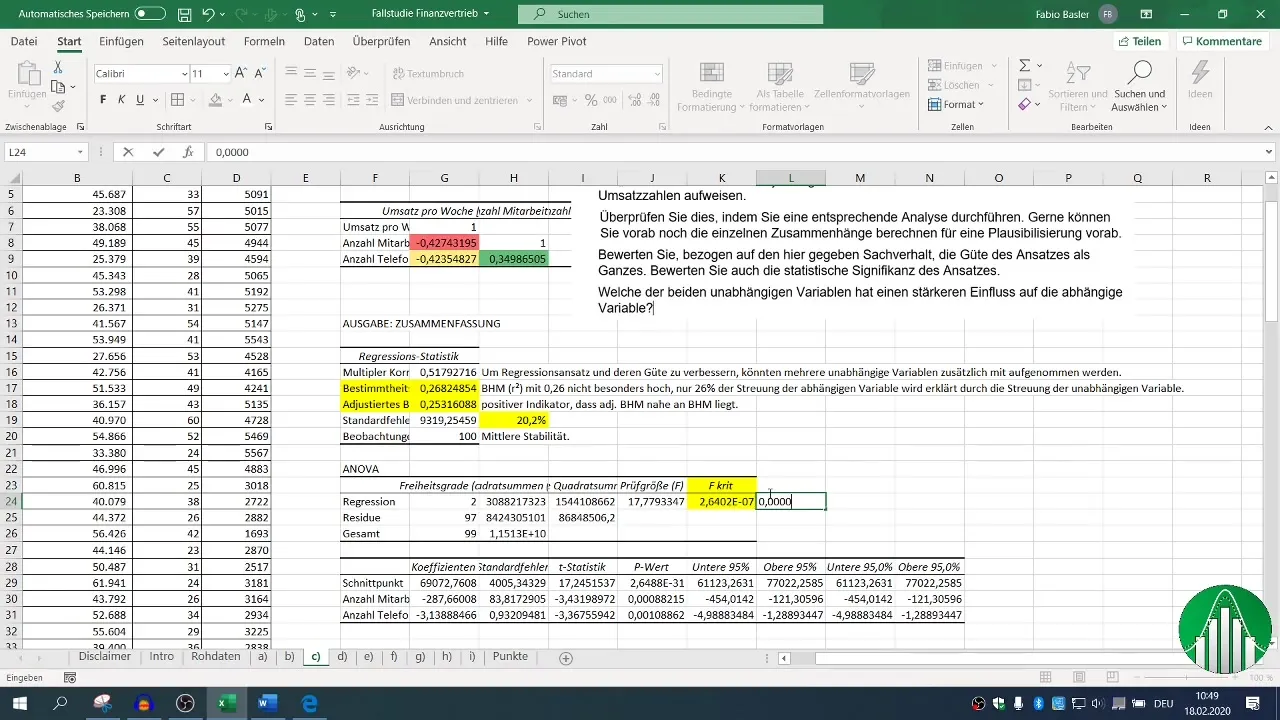
Ocena teh statističnih kazalnikov v povezavi z R² ti pomaga razumeti stabilnost in zanesljivost rezultatov.
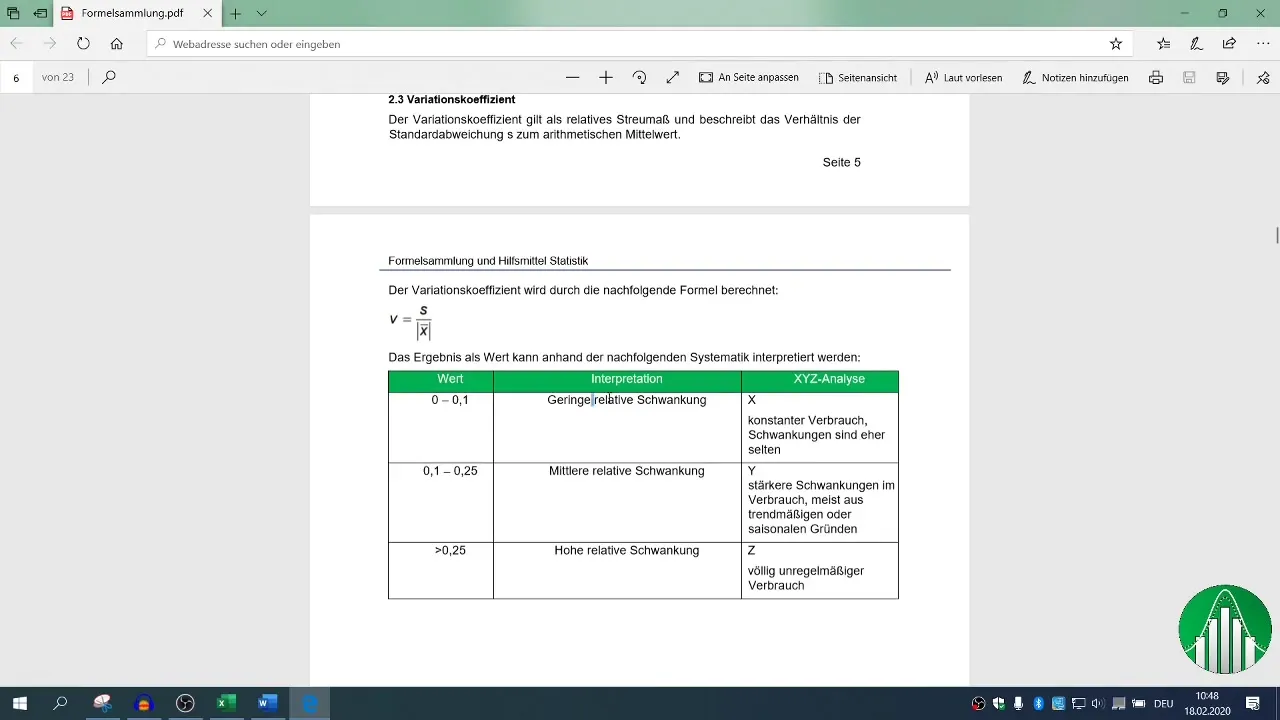
8. Primerjava vplivnih dejavnikov
Na koncu te zanima, kateri faktor - število zaposlenih ali telefonskih klicev - ima večji vpliv na prihodke. Pri tem vzameš beta koeficiente v roke in jih primerjaš.
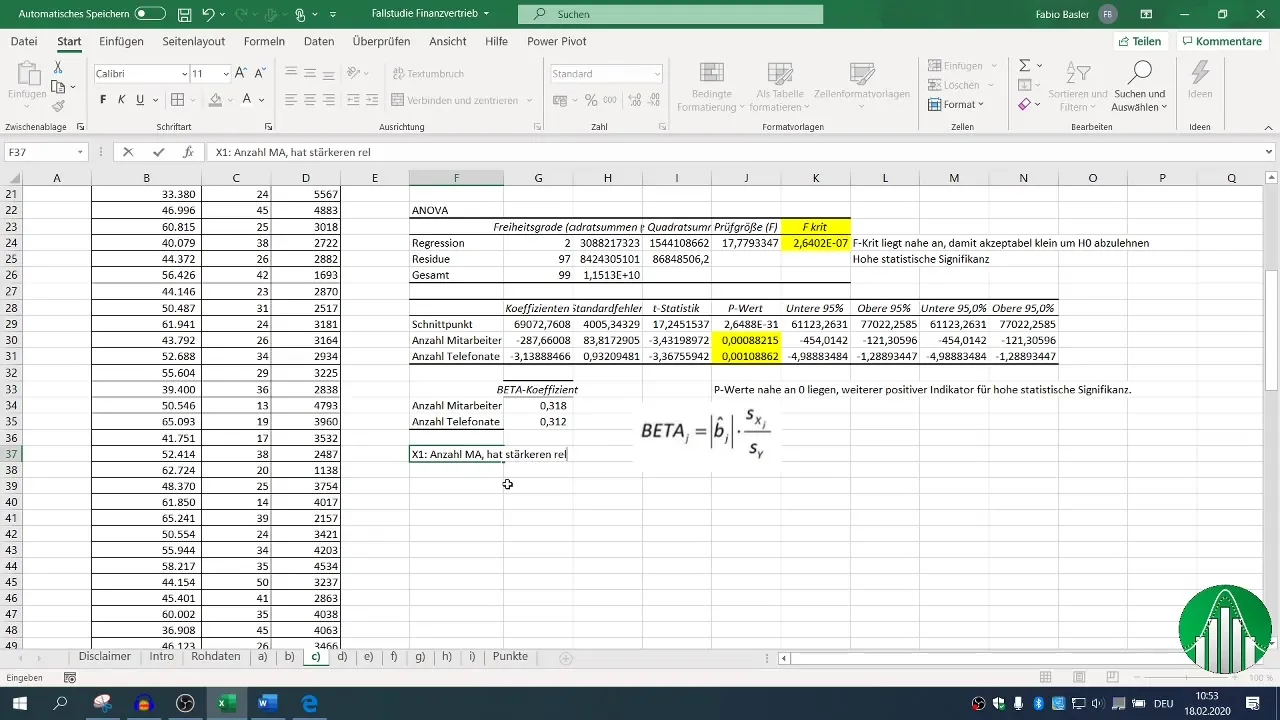
Višji beta koeficient pokaže relativni vpliv; morda se izkaže, da ima število zaposlenih večji vpliv na prihodke kot število telefonskih klicev.
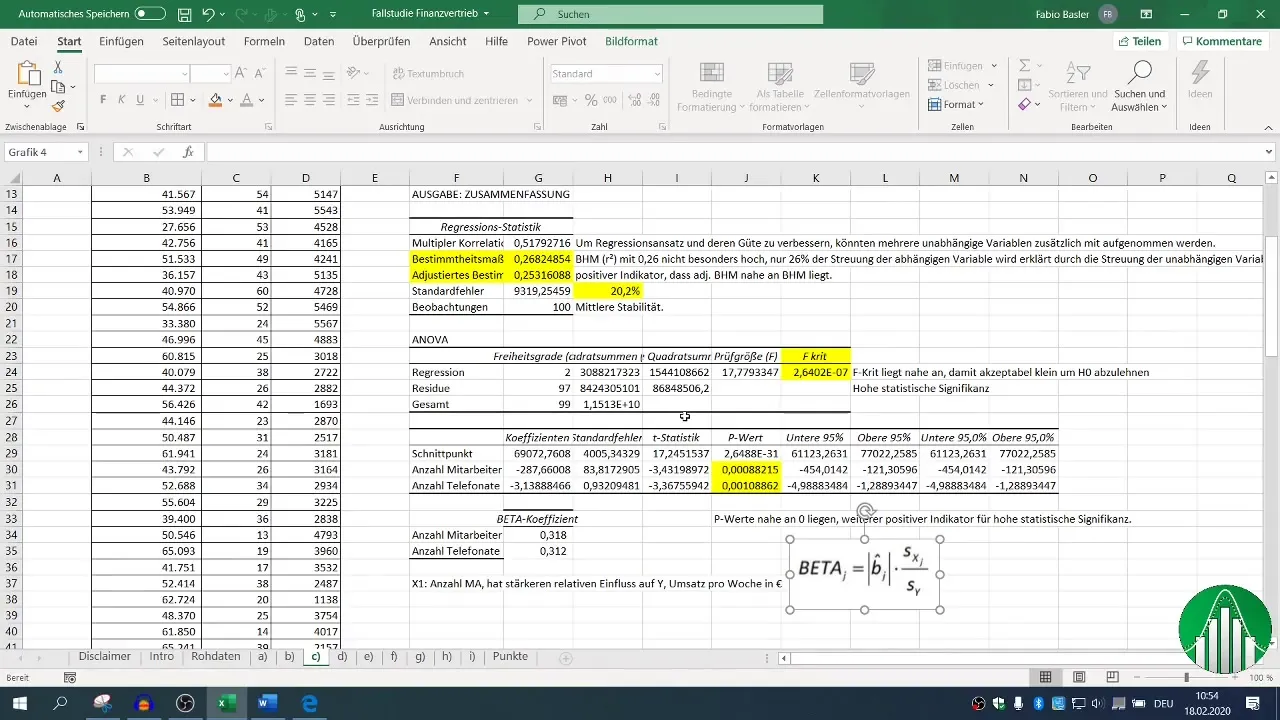
Povzetek
Predhodna analiza ti je dala dragocene vpoglede v statistične odnose med spremenljivkami: prihodki, število zaposlenih in telefonskimi klici. S sistematičnim izvajanjem korelacijskih in regresijskih analiz v Excelu lahko sprejmeš utemeljene odločitve, ki temeljijo na tvojih rezultatih.
Pogosto zastavljena vprašanja
Zakaj je korelacijska analiza pomembna?Korelacijska analiza pomaga prepoznati povezavo med dvema spremenljivkama, preden se izvede podrobna regresijska analiza.
Kako razlagati R² v regresijski analizi?R² v višini 0,26 pomeni, da je 26 % nihanj odvisne spremenljivke (prihodki) pojasnjenih z neodvisnimi spremenljivkami.
Kakšna je razlika med korelacijo in regresijo?Korelacija meri povezavo med dvema spremenljivkama, medtem ko regresija ocenjuje vpliv več neodvisnih spremenljivk na odvisno spremenljivko.
Kako lahko preverim statistično pomembnost?Statistično pomembnost preverjaš glede na p-vrednost; p-vrednosti pod 0,05 se štejejo za pomembne.
Kakšno vlogo igrajo beta koeficienti?Beta koeficienti prikazujejo relativni vpliv neodvisnih spremenljivk na odvisno spremenljivko.


